Se connecter à Make (Integromat)
Pour connecter votre application à un autre service (Gmail, Twilio, Airtable…) via Integromat, créez un webhook sur Integromat.
Integromat vous permet de connecter PandaSuite avec des applications tierces afin d’automatiser les flux de travail. Voici les étapes simples pour vous aider à utiliser Integromat avec PandaSuite.
Connaissance d’Integromat requise : Veuillez noter qu’il est de votre ressort de savoir comment configurer et utiliser Integromat. Le support PandaSuite ne peut pas vous aider à configurer Integromat et/ou les services auxquels vous voulez connecter votre application.
Créer un compte integromat
Rendez-vous sur https://www.integromat.com/.
Créez un compte gratuitement, puis créez un nouveau scénario.
Vous pouvez également utiliser Zapier en remplacement d’Integromat.
Ajouter un webhook
Sélectionnez Webhooks et cliquez sur le bouton Continue.
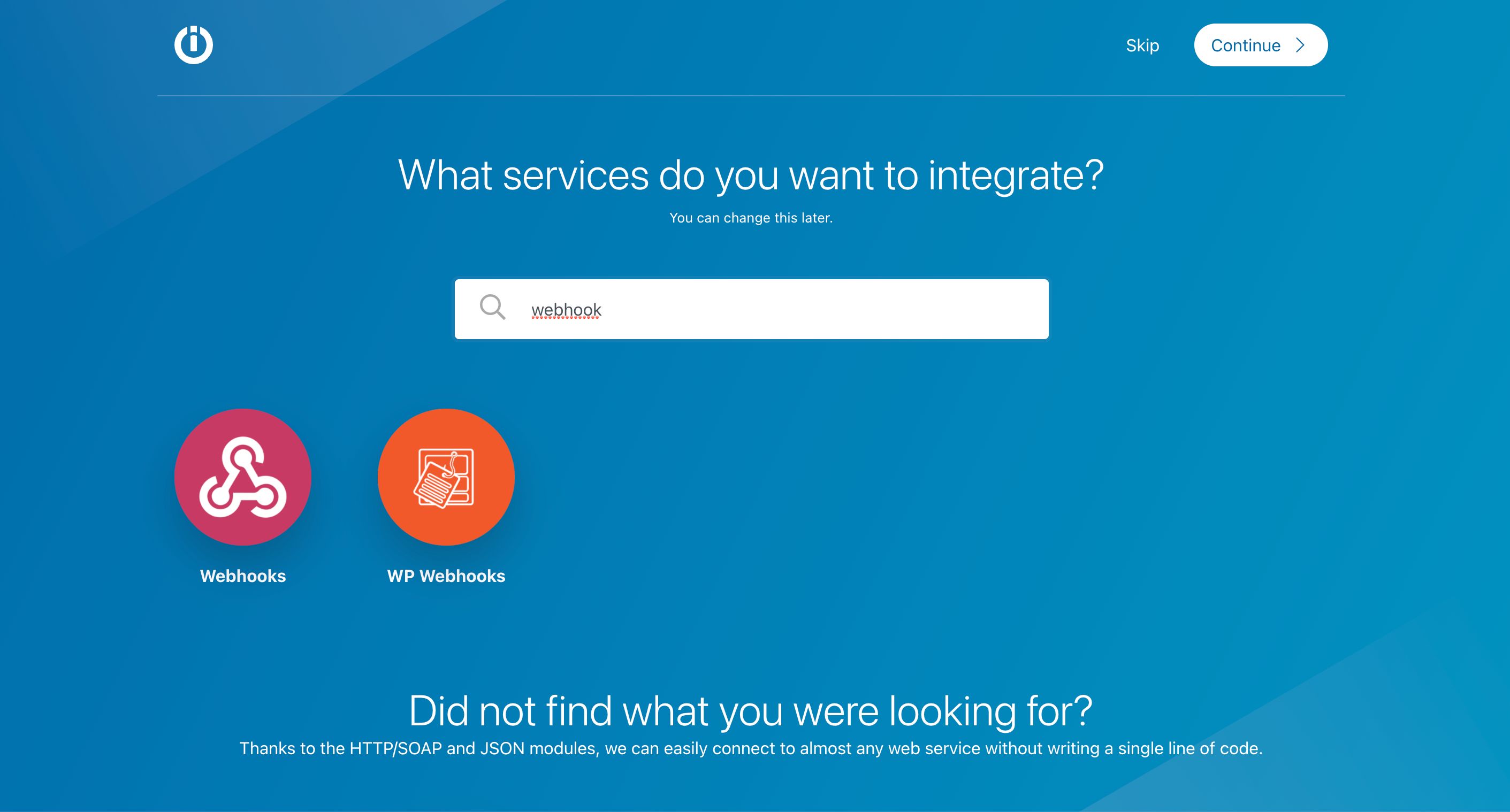
Sélectionner custom webhook
Dans la liste des Triggers (déclencheurs), sélectionnez Custom webhook :
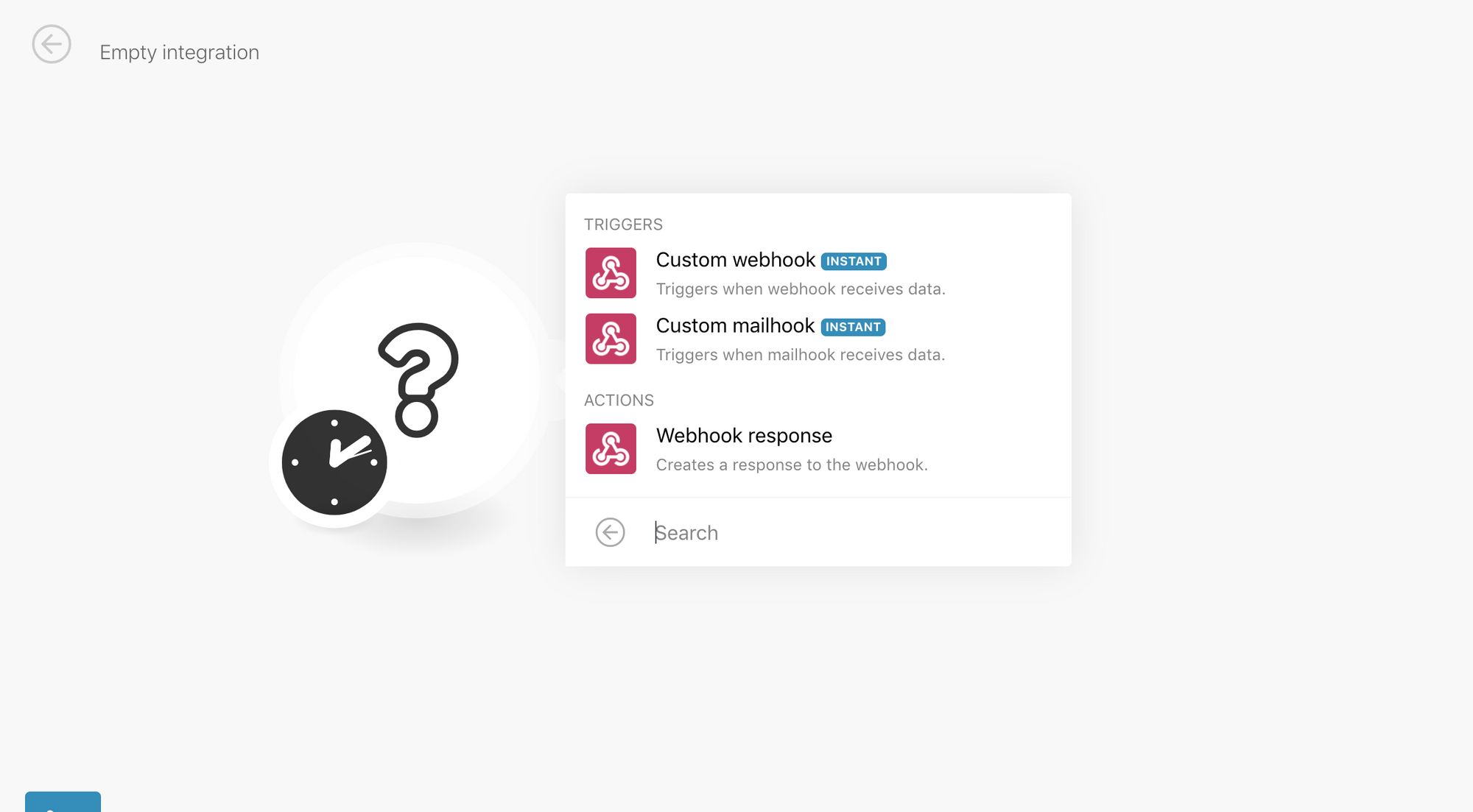
Cliquez ensuite sur le bouton Add pour définir un nouveau webhook.
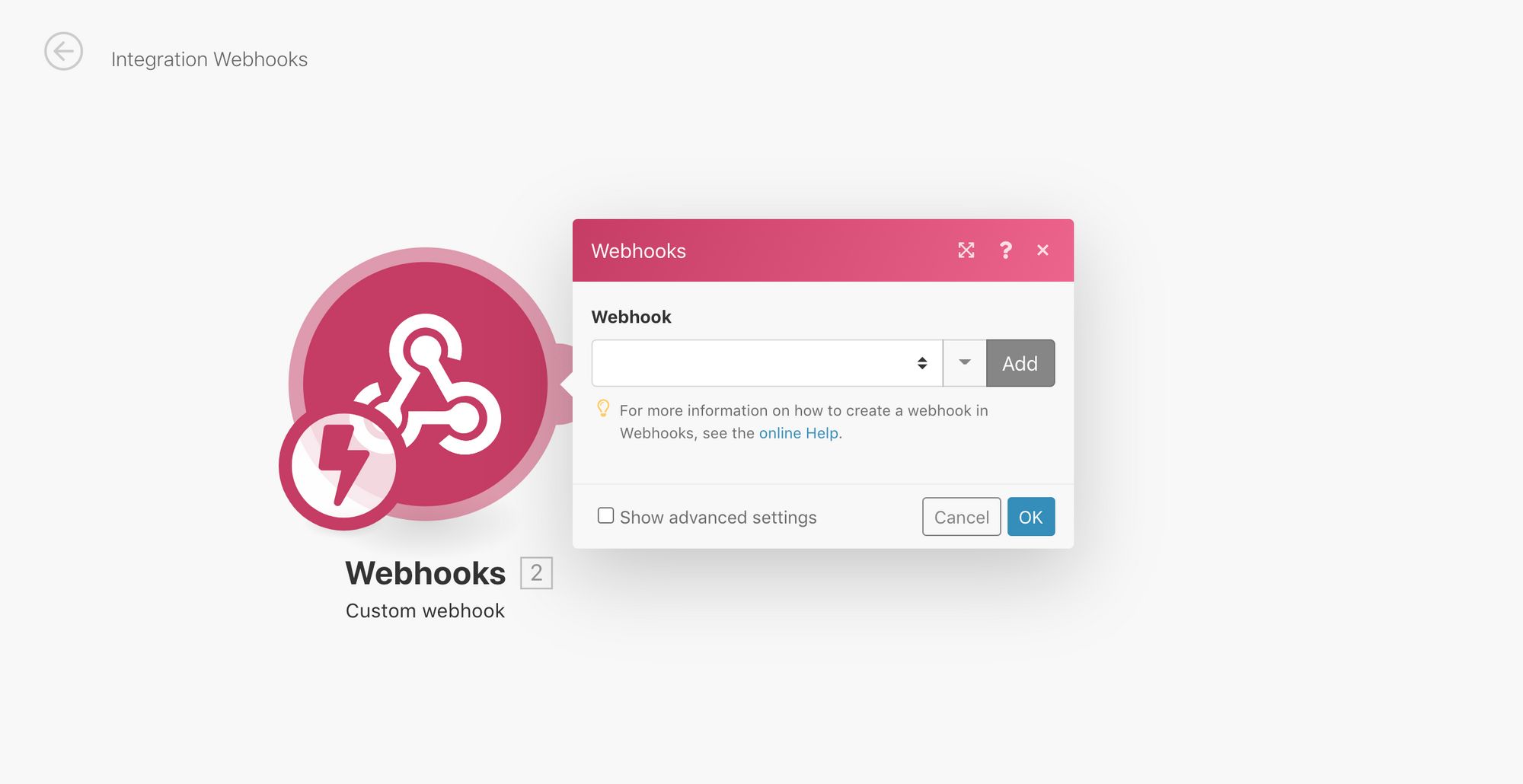
Dans la fenêtre, personnalisez le nom du webhook et cliquez sur Save.
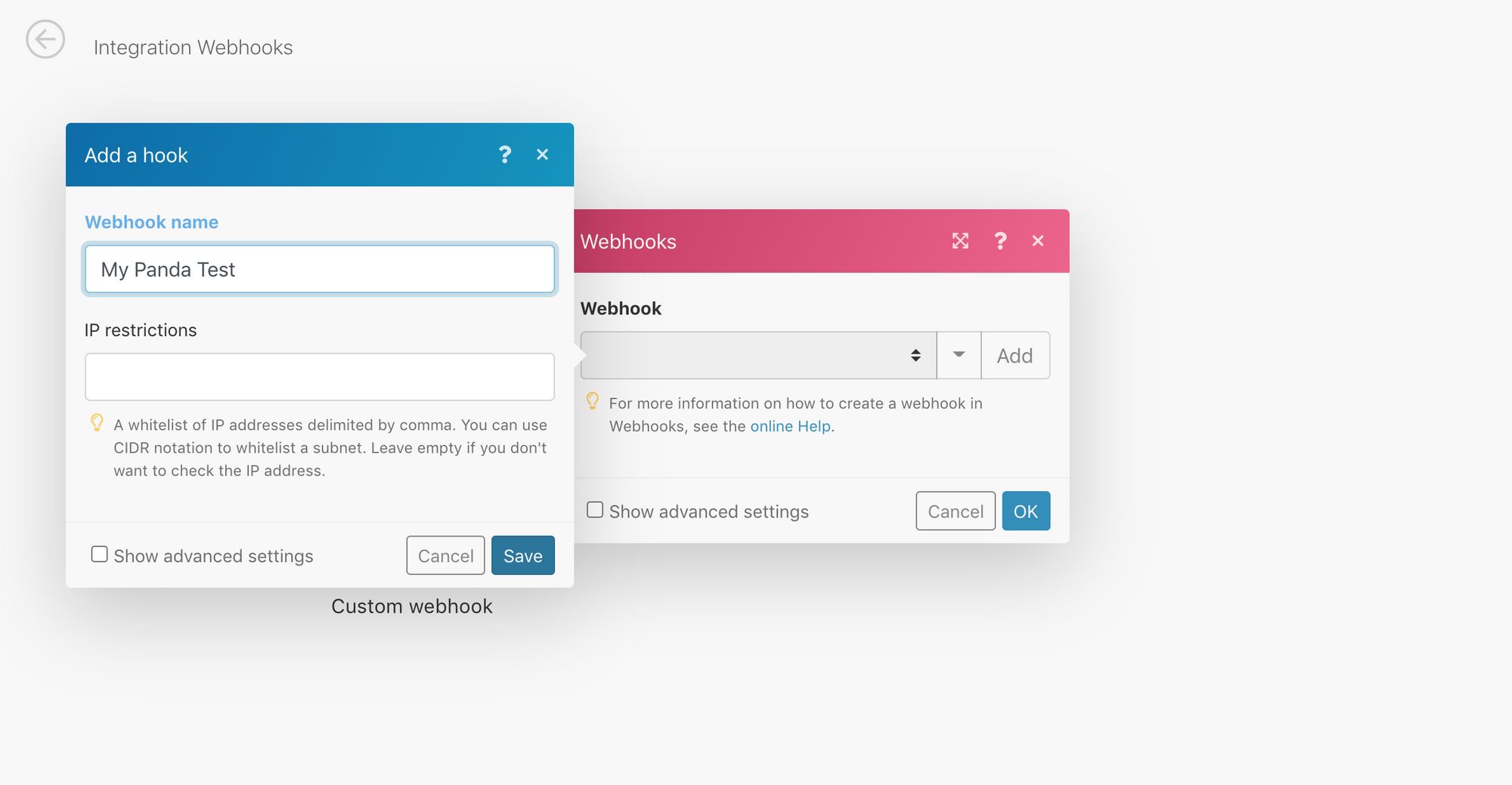
Tester la requête
Découvrez l’URL unique qu’Integromat écoutera. Integromat doit déterminer la structure de données afin que les autres modules sachent ce qu’ils doivent attendre du webhook. C’est pourquoi Integromat vous demande d’envoyer un échantillon de données à l’adresse indiquée.
Copiez-collez cette URL dans votre presse papier : vous en avez besoin pour configurer votre application dans PandaSuite.
Retournez dans PandaSuite Studio pour lancer une requête avant de finaliser le scenario.
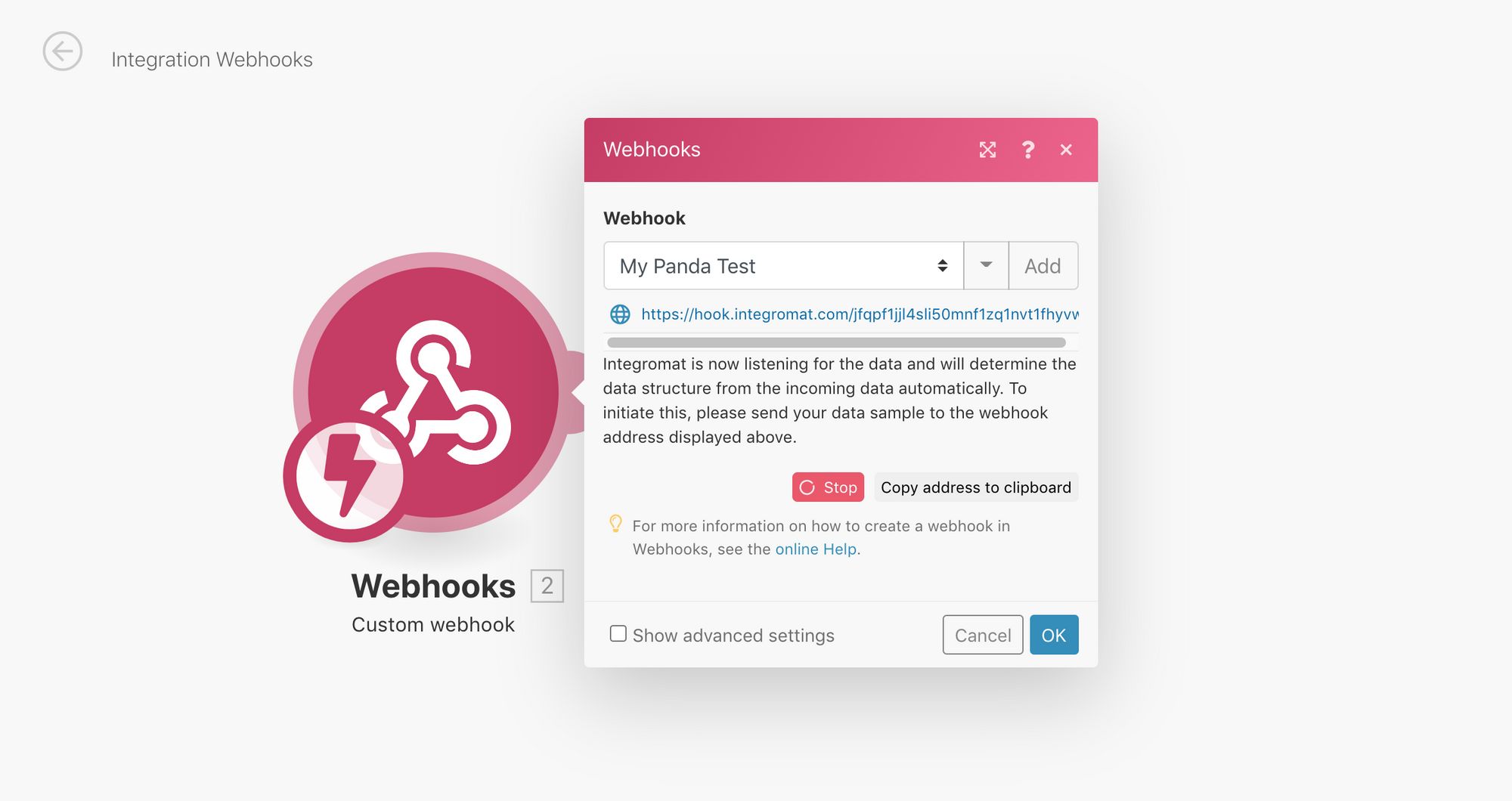
Insérer le composant HTTP
Cliquez sur Composants et insérez un composant HTTP pour se connecter à Integromat.
Dans les propriétés, insérez l’URL du webhook dans le champ URL.
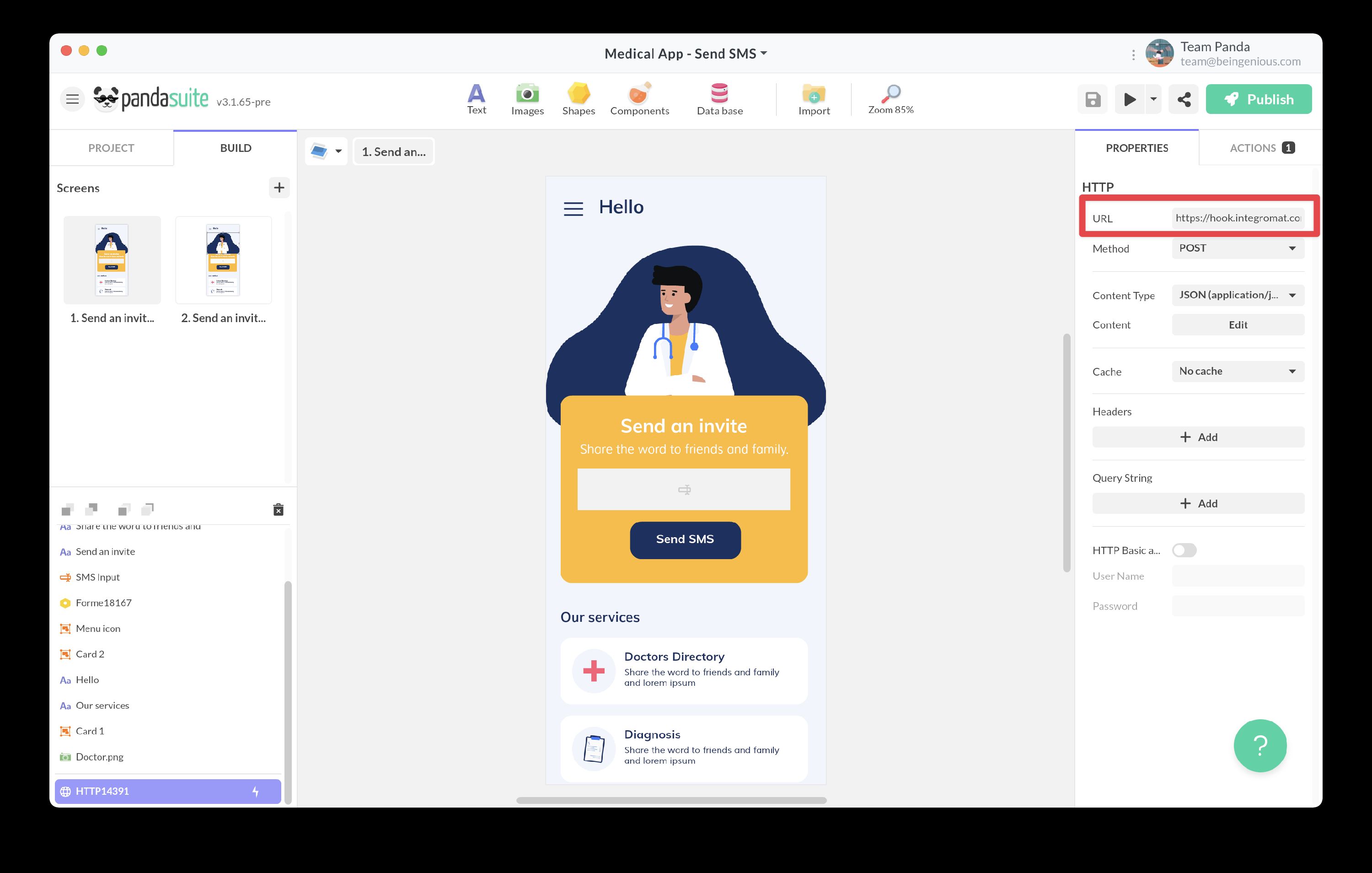
Choisissez la Méthode pour envoyer ou de recevoir de la donnée. Si vous souhaitez créer une ressource, utilisez la méthode POST.
Choisissez le type de contenu qui sera l’objet de votre requête, ici JSON.
Lancer la requête
Configurez votre requête.
Sélectionnez un déclencheur et créez une nouvelle action : Agir sur un composant > HTTP > Lancer la requête.
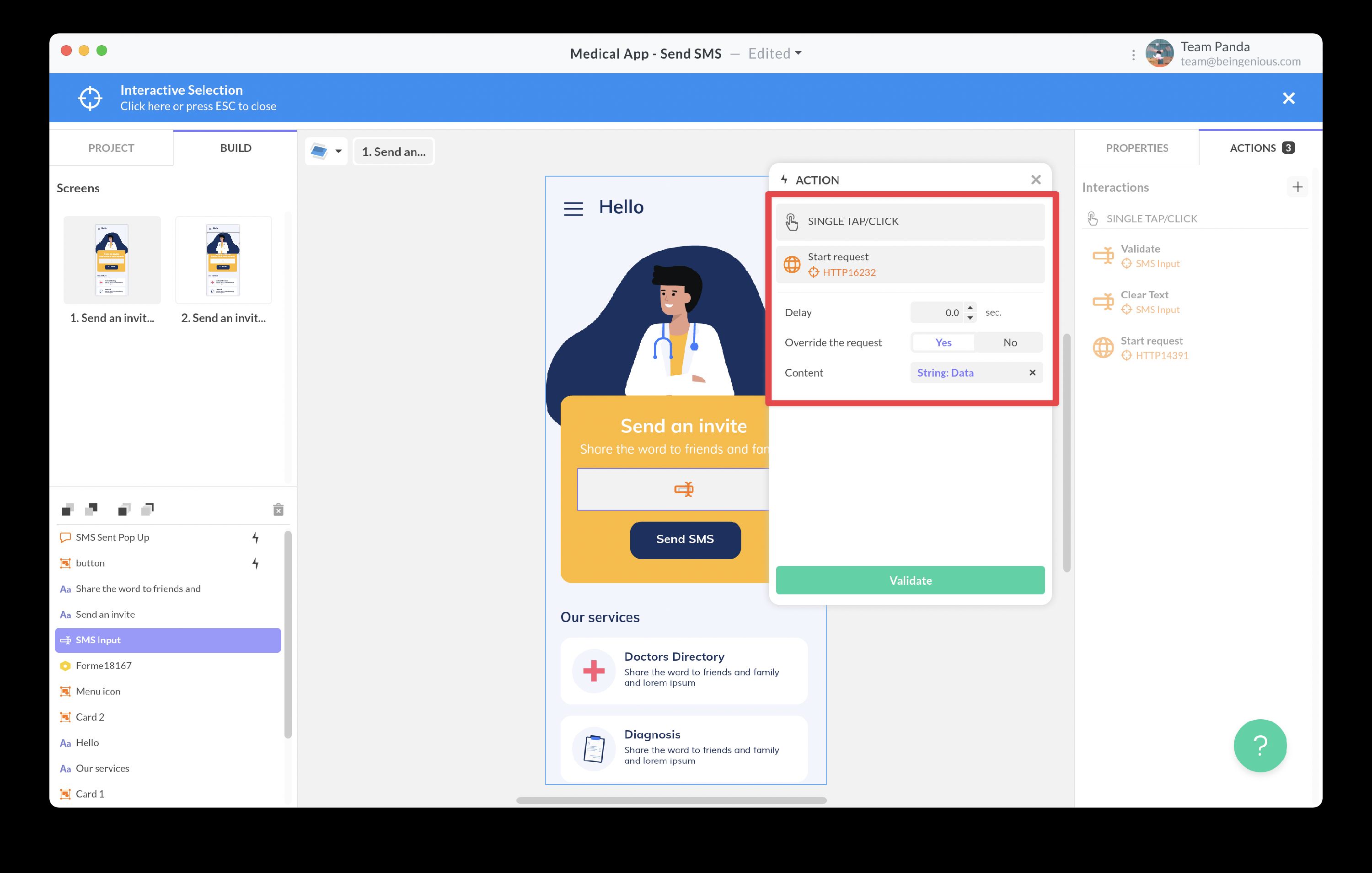
Dans les paramètres de l’action, choisissez le contenu que vous souhaitez envoyer à Integromat : le texte saisi par l’utilisateur, une image etc..
Ouvrez l’ Aperçu et cliquez une première fois sur ce bouton.
Finaliser le scénario
Maintenant que vous avez effectué une première requête, Integromat peut déterminer la nouvelle structure.
De retour dans votre scenario Integromat, un message apparaît : Successfully determined
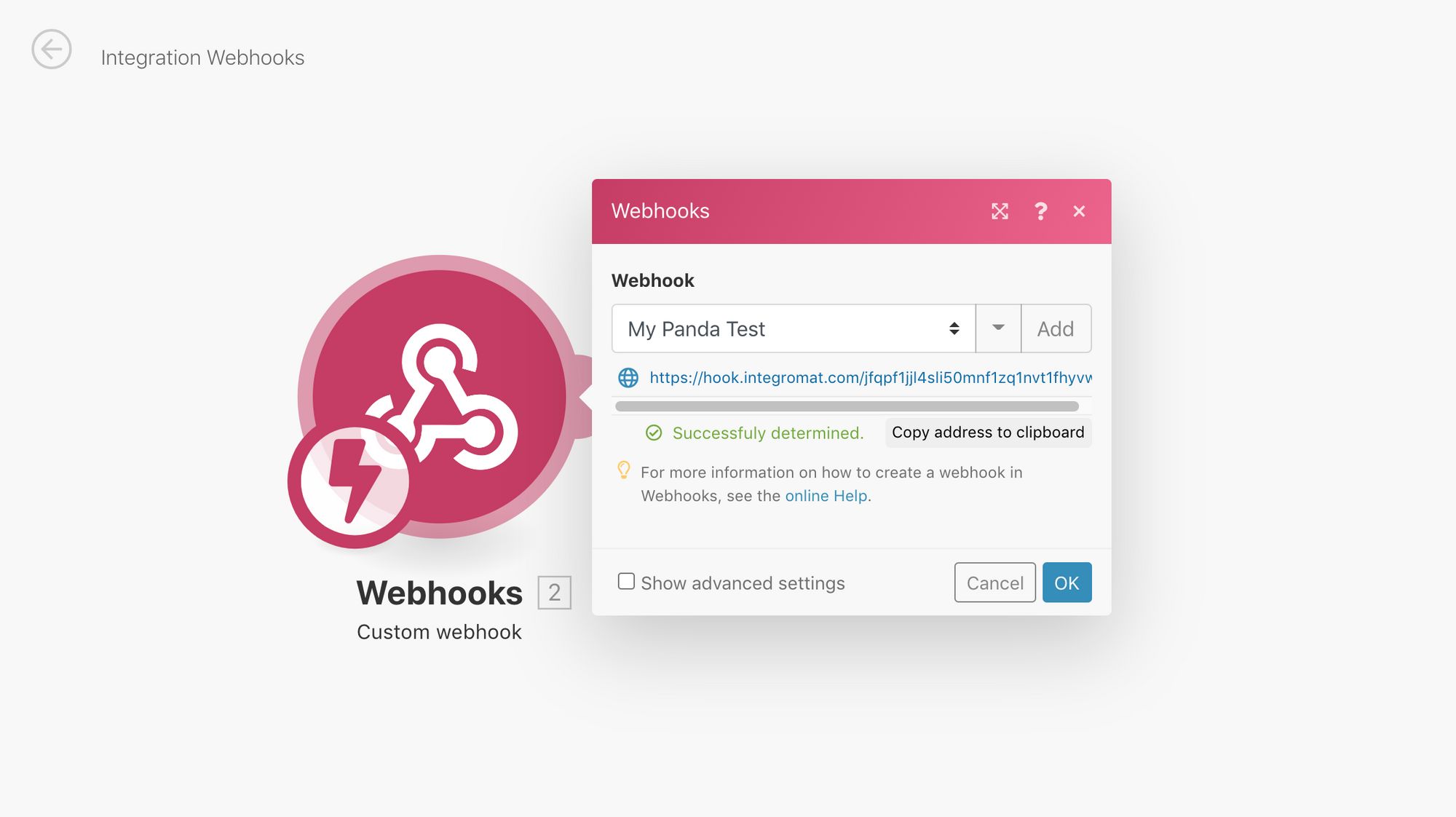
Ajouter un autre module
Vous pouvez maintenant ajouter un nouveau module pour finaliser le scénario. Cliquez sur Add another module et sélectionnez l’application de votre choix.
Cliquez OK pour valider votre scénario.
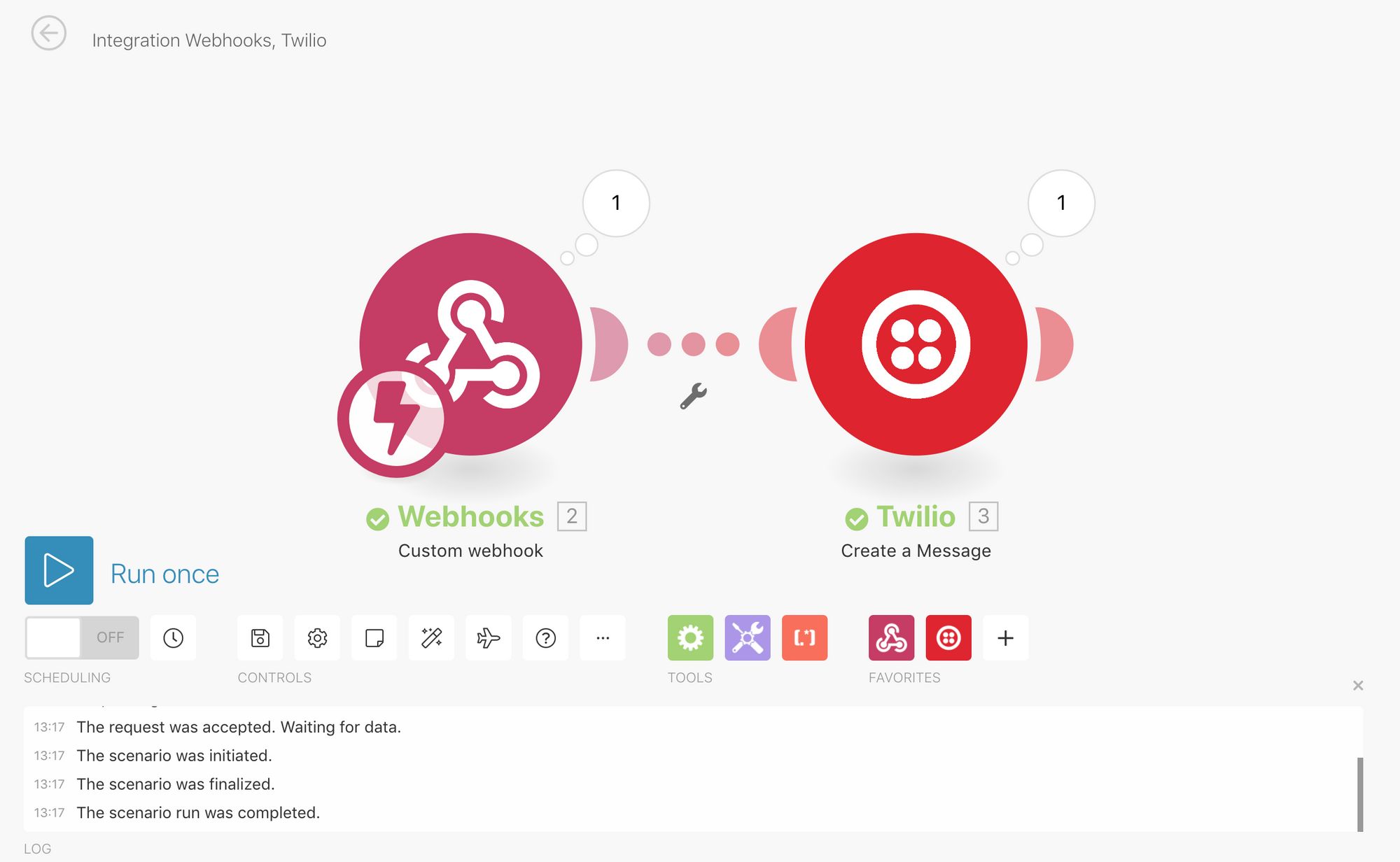
Testez et découvrez la magie
Vous pouvez tester votre scénario en permanence en cliquant sur le bouton Run once dans Integromat.
Découvrez des cas concret d’utilisation :